Mostrar pestaña programador o desarrollador en Excel 2007, 2010 y 2013
Programador en Excel 2007 y 2010, desarrollador en Excel 2013
 La pestaña programador (Excel 2007, 2010) o pestaña desarrollador (Excel 2013) es muy útil para acceder a distintas opciones como las macros, códigos Visual Basic, insertar controles, ver el código o propiedades de controles de formulario o controles ActiveX, comandos XML etc.
La pestaña programador (Excel 2007, 2010) o pestaña desarrollador (Excel 2013) es muy útil para acceder a distintas opciones como las macros, códigos Visual Basic, insertar controles, ver el código o propiedades de controles de formulario o controles ActiveX, comandos XML etc.
Sin embargo, dicha ficha, por defecto, no está visible en Excel 2007, ni en 2010 ni tampoco en 2013. Hoy veremos cómo mostrar dicha ficha en las 3 versiones de Excel mencionadas. Te dejo los 3 enlaces directos:
- Pestaña programador en Excel 2007
- Pestaña programador en Excel 2010
- Pestaña desarrollador en Excel 2013
Excel 2007
En Excel 2007 es muy sencillo y lo haremos en 4 pasos:
- Ve al menú principal 1 (esquina superior izquierda)
- Pulsa el botón Opciones de Excel 2.
- En la nueva ventana "Opciones de Excel", selecciona a la izquierda Mas frecuentes 3.
- Finalmente tilda la opción "Mostrar ficha Programador en la cinta de opciones" 4.
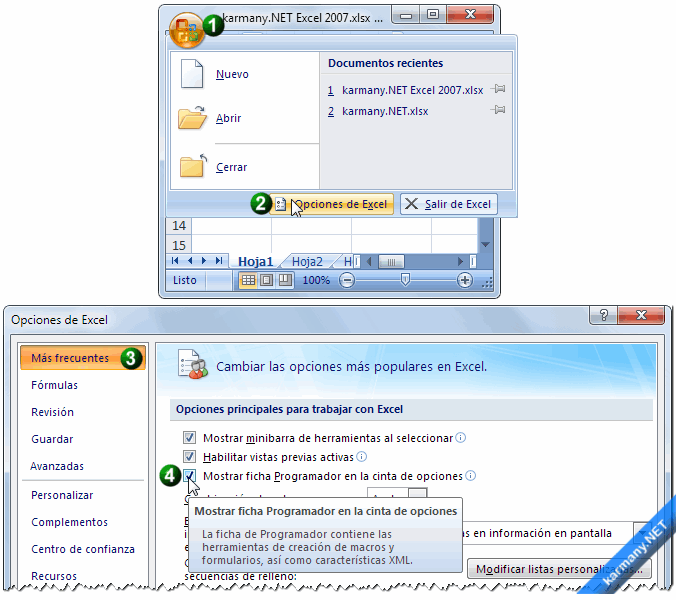
La ficha de Programador contiene las herramientas de creación de macros y formulario, así como características XML
Excel 2010
A partir de la versión 2010 apareció el menú Archivo 5 aunque algunas opciones difieren según sea la versión 2010 o 2013. En Excel 2010 mostraremos la pestaña programador de la siguiente forma:
- Selecciona el menú Archivo 5
- Pulsa sobre el ítem Opciones 6
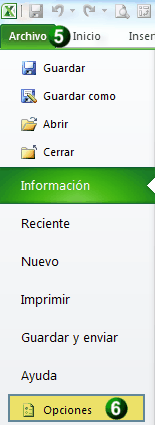
- En la nueva ventana Opciones de Excel, selecciona: Personalizar cinta de opciones 7.
- A la derecha, en personalizar cinta de opciones tilda la opción: Programador 8.
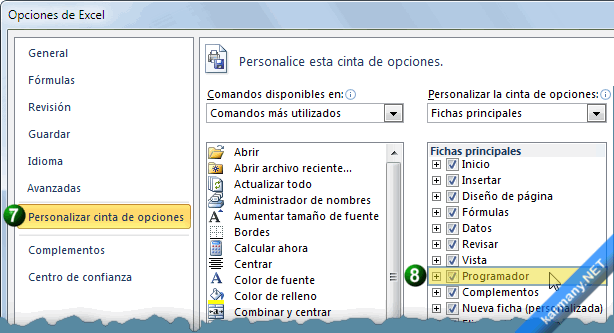
Excel 2013
En Excel 2013 la pestaña Programador cambió de nombre a Desarrollador y mostrarla es también algo diferente que realizaremos en 4 sencillos pasos:
- Selecciona el menú Archivo 9, se desplegará el menú indicado por la flecha negra (bajo el 9).
- Pulsa el ítem Opciones 10:
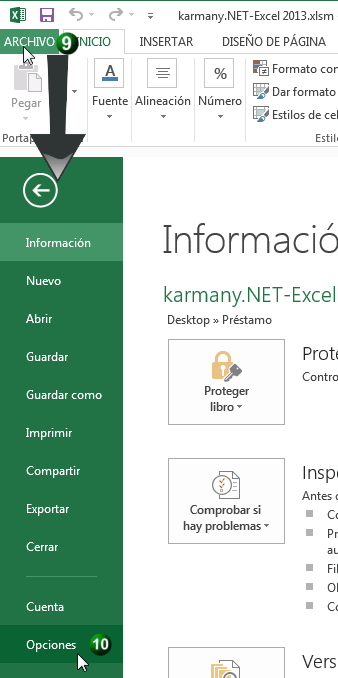
- En la nueva ventana Opciones de Excel selecciona Personalizar cinta de opciones 11.
- Y en las pestañas principales, tilda la opción Desarrollador 12:
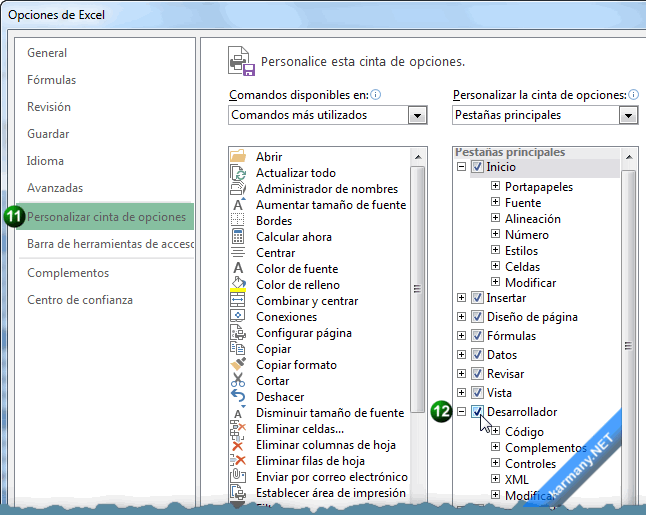









Un saludo.
GRACIAS
A mi particularmente no me parece una mala idea que salga ese botón para activar código porque si descargas un archivo desconocido de internet, es posible que no quieras que se ejecute porque pueda tener virus.
Para ajustar ese comportamiento en Excel 2013, puedes modificarlo en la pestaña desarrollador, seleccionas "seguridad de macros" y configuración de macros. Pero yo te repito que no lo desactivaría.
Un saludo.
me podrían responder a miguelafan
gracias de antemano